Eines der Hauptziele des Managements von Netzwerken, Systemen und allem, was mit der IT-Welt zu tun hat, ist die Wahrung der Integrität und Verfügbarkeit der Dienste des Systems, damit alles ordnungsgemäß funktioniert.
Wir befinden uns in einer Online-Welt, in der die Gefahren konstant sind und täglich neue Bedrohungen für die Informationen und die Konfiguration der Server auftauchen.
Heute werden wir über ein Hilfsprogramm sprechen, das für die Verwaltung und Kontrolle möglicher Fehler in CentOS- und OpenVAS- Umgebungen von grundlegender Bedeutung sein wird .
OpenVAS ist von der GNU GPL lizenziert und wird ein wichtiges Werkzeug für diese Art von Analyse sein.
Für diese Analyse verwenden wir CentOS 7.
1. So installieren Sie das OpenVAS-Repository
Zunächst installieren wir das offizielle Repository, damit OpenVAS in der Schwachstellenanalyse ordnungsgemäß funktioniert.
Dazu führen wir folgenden Befehl aus:
wget -q -O - http://www.atomicorp.com/installers/atomic | sh
Die Lizenzvereinbarung wird bereitgestellt, die wir akzeptieren müssen:
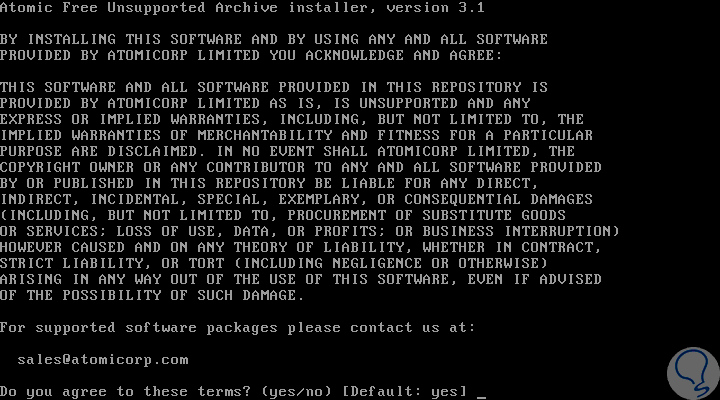
Wenn Sie yes eingeben , wird die folgende Frage angezeigt, die wir akzeptieren müssen, wenn Sie dieses Standard-Repository aktivieren:
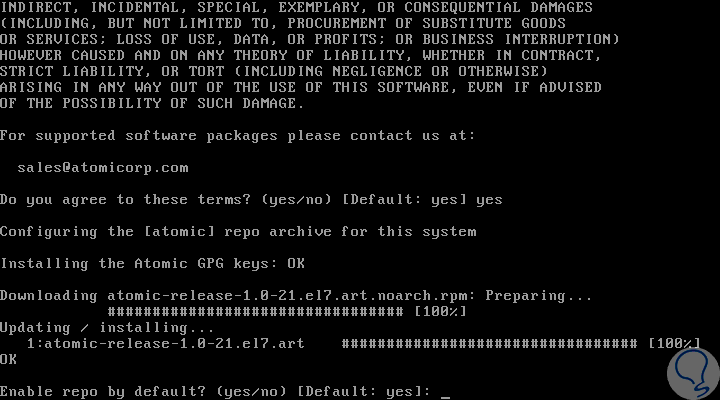
Der Download- Vorgang wird beendet und es wird Folgendes angezeigt:
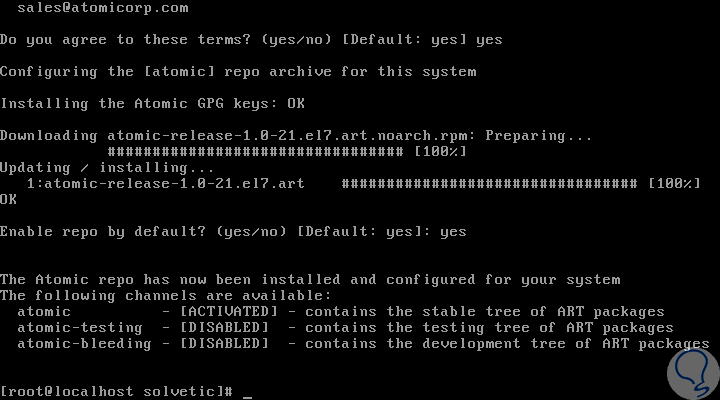
Für die optimale Funktion von OpenVAS müssen bestimmte Internetpakete heruntergeladen werden, für die ein Abonnement für RedHa t erforderlich ist. Falls Sie keines haben, konfigurieren wir das CentOS- Repository folgendermaßen. Wir greifen auf die folgende Route zu:
nano /etc/yum.repos.d/centos.repo
Dort geben wir folgende Zeilen ein:
[CentOS] name = centos baseurl = http: //mirror.centos.org/centos/7/os/x86_64/ aktiviert = 1 gpgcheck = 0
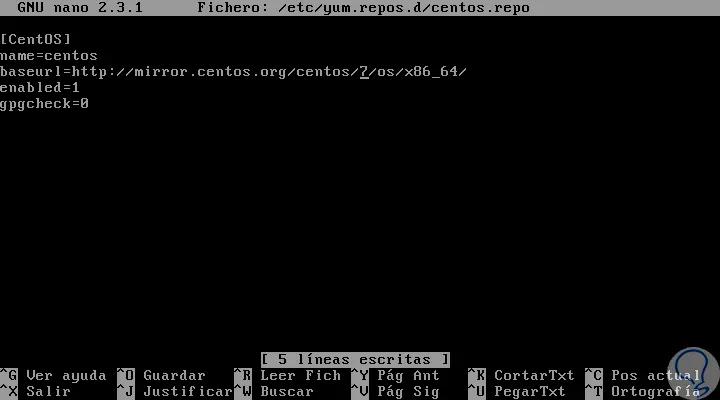
Wir speichern die Änderungen mit der Tastenkombination
+ O Strg + O
und wir haben den Editor mit der Kombination verlassen
+ X Strg + X
